Nếu bạn đang tò mò hoặc chưa biết kết nối máy in với Laptop dùng Win 11. Thì bài viết này sẽ hướng dẫn các bạn cách kết nối máy in một cách hiệu quả và dễ dàng nhất. Tôi sẽ thực hiện hướng dẫn theo 2 cách là thủ công và tự động, mời các bạn theo dõi.
Cách kết nối tự động máy in với Windows11
Trong trường hợp mà Windows 11 có thể tự đồng dò được các thiết bị máy in ở xung quanh. Thì việc kết nối sẽ tiếc kiệm được rất nhiều thời gian, khi chỉ mất vài phút là có thể kết nối thành công. Bạn có thể click vào thiết bị máy in cần kết nối và gần như không phải làm gì nhiều ngoài việc ấn nút trên màn hình. Thực hiện thao tác như sau:
Bước 1 vào phần Setting
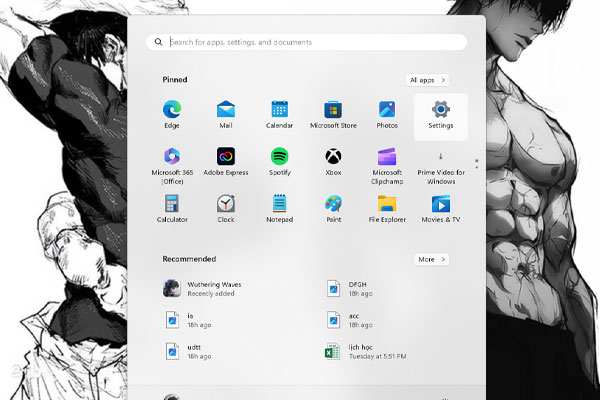
Bước 2 Bạn hãy chọn Bluetooth & devices, sau đó chọn Printers & scanners ở ngăn bên phải.
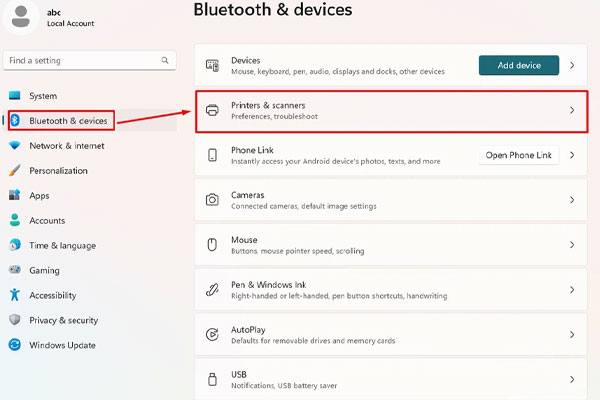
Bước 3 Nhấn vào nút Add device
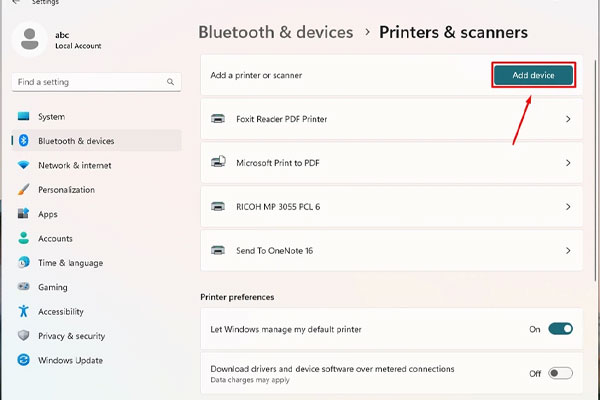
Bước 4: Windows 11 sẽ tự động dò các thiết bị máy in xung quanh. Muốn kết nối với máy nào thì chỉ cần ấn Add device ở bên cạnh là có thể kết nối thành công.
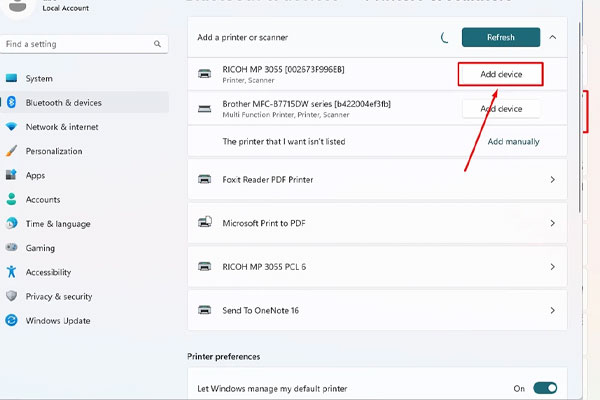
Cách kết nối máy in thủ công với Windows 11
Trong trường hợp mà máy tính của bạn không tự động dò được các thiết bị máy in xung quanh. Thì bạn bắt buộc phải kết nối với máy in theo cách thủ công. Mời các bạn theo dõi các bước sau.
Bước 1 Chúng ta sẽ vẫn vào phần cài đặt.
Bước 2 tương tự như kết nối tự động chọn Bluetooth & devices, sau đó chọn Printers & scanners ở ngăn bên phải.
Bước 3 Nhấn nút Add device ở tùy chọn Add a printer or scanner.
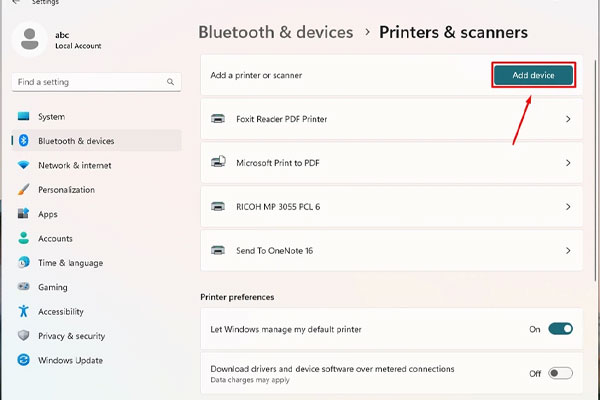
Bước 4 Khi tìm kiếm hoàn thành bạn sẽ thấy nút Add manually hiện lên, hãy ấn vào nó
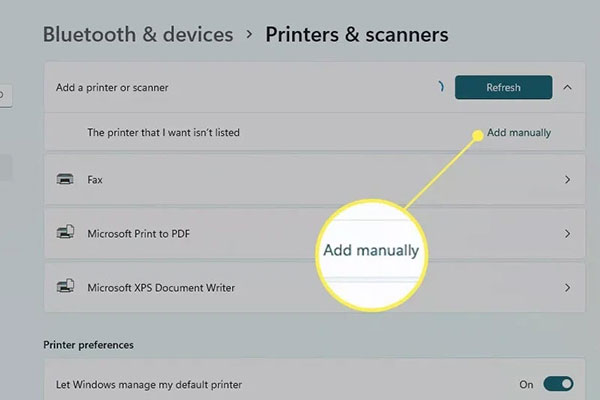
Bước 5 Tiếp theo bạn sẽ thất có một số tùy chọn trong cửa sổ Add printer. Tùy thuộc vào tình huống và cách bạn định kết nối laptop Windows 11 với máy in mà bạn đưa ra quyết định lựa chọn tuỳ chọn nào.
Các bước kết nối trên chỉ phù hợp khi máy in có khả năng kết nối không dây, kết nối wifi. Trong trường hợp như máy in của bạn được gắn trực tiếp qua dây LAN vào máy tính thì hãy tiếp túc thực hiện các bước sau:
Bước 6 Chọn vào Add a local printer or network printer with manual settings. Nhấn Next để tiếp tục.

Bước 7 Chọn Port mà máy in được gắn vào sau đó ấn Next để tiếp tục.
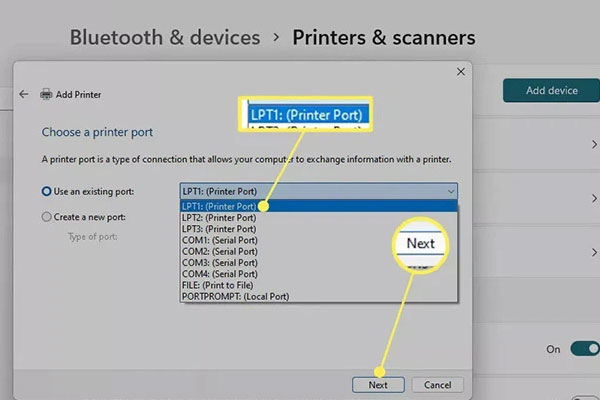
Bước 8: Tiếp theo là các tùy chọn để cài đặt driver cho máy in. Bạn có thể chọn giữa Have Disk (đĩa cài driver) hoặc Windows Update (tự động qua trình cập nhật của Windows 11). Sau đó, bạn sẽ thấy một thông báo “Windows is updating the list of printers. This might take a few minutes.” xuất hiện trên màn hình.
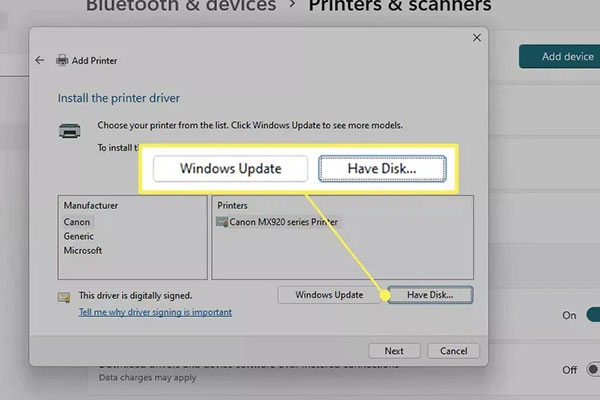
Bước số 9: Chọn nhà sản xuất máy in từ cột phía bên trái và chọn kiểu máy ở cột bên phải. Nhấn Next.
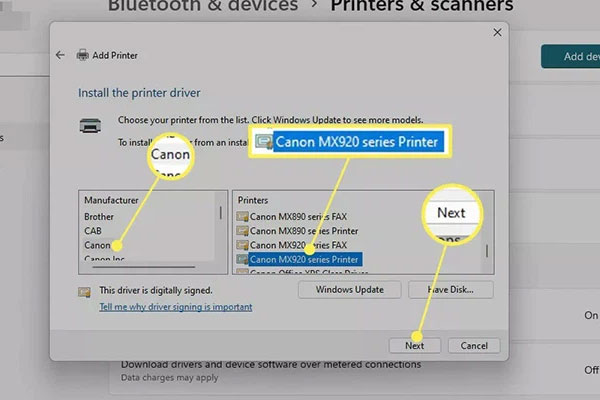
Bước số 10 : Đặt tên cho máy in ấn Next và máy in sẽ được cài đặt trên máy tính của bạn.
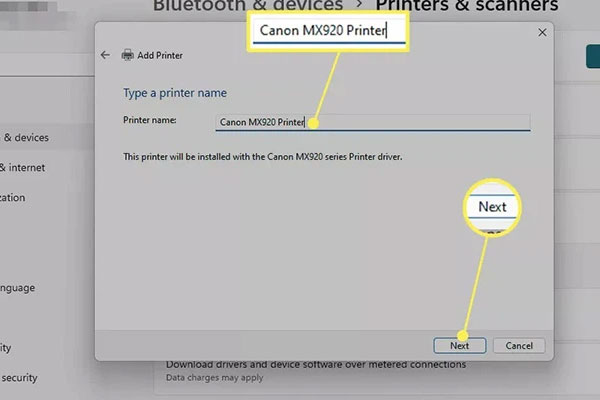
Cuối cùng hãy chọn do not share this printer sau đó ấn next để hoàn tất
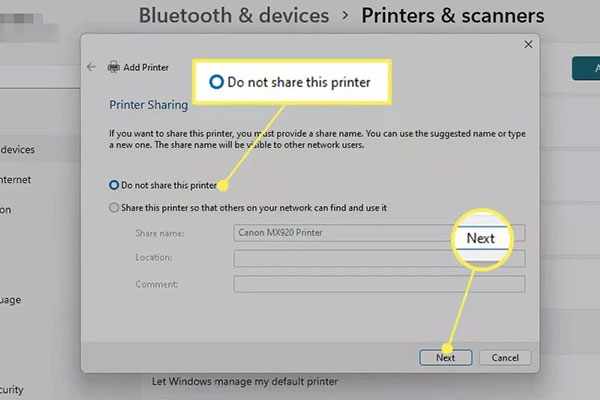
Để chia sẻ máy in đến các thiết bị máy tính khác cùng LAN hãy ấn chọn Share this printer.
Mong rằng bài viết này có thể giúp ích cho các bạn. Chúc các bạn kết nối thành công.
Xem thêm các bài viết liên quan khác:
Các phần mềm cần thiết cho máy tính mới
Lợi ích vượt trội của các thiết bị chấm công cân tay Suprema
Top 3 máy chấm công văn phòng nổi bật nhất của thương hiệu Suprema
